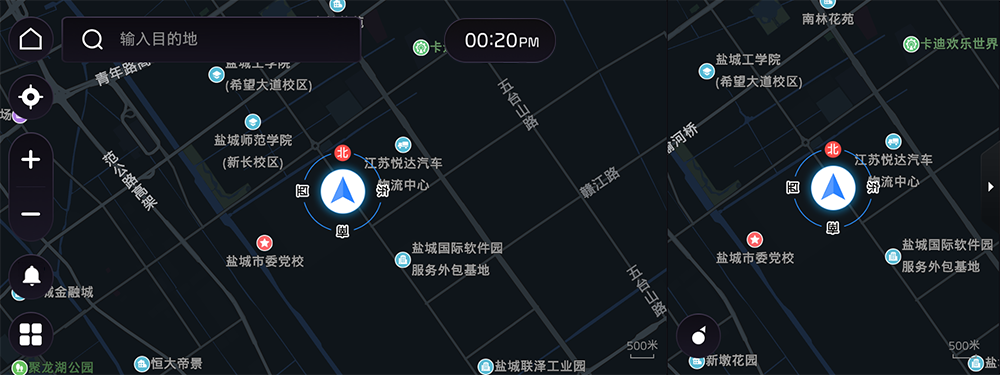百度地图 汽车版使用指南
执行以下任何一种方法:
- • 在所有菜单屏幕上,点击 地图 。
- • 在控制面板上,点击 MAP 按钮。
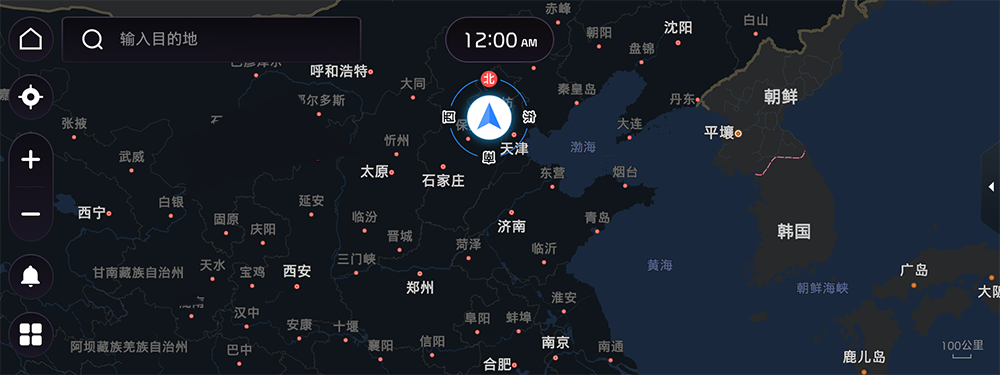
样式1
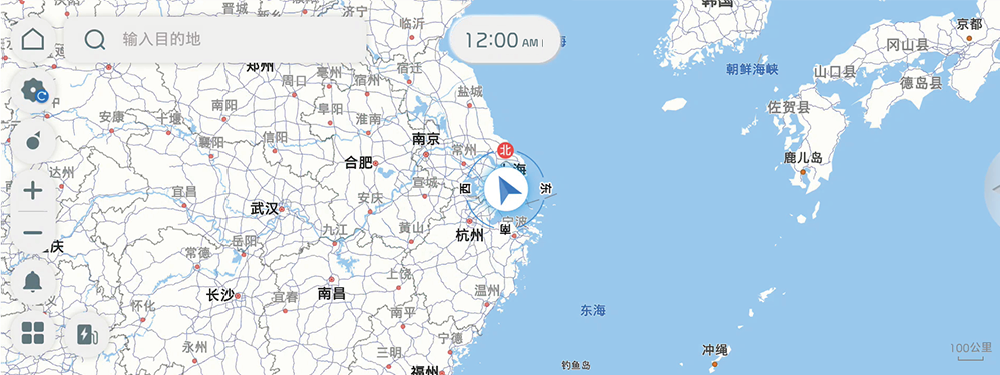
样式2(仅EV)
- 显示的屏幕或菜单项可能会有所不同,具体取决于车辆的型号和功能。请检查车辆型号的屏幕类型,并查看相应的说明。
- 如果车辆显示是样式2,可以将图形主题更改为白色或黑色。 ▶ 请参照“图片主题”
底图模式
打开导航后,默认会处于底图模式。
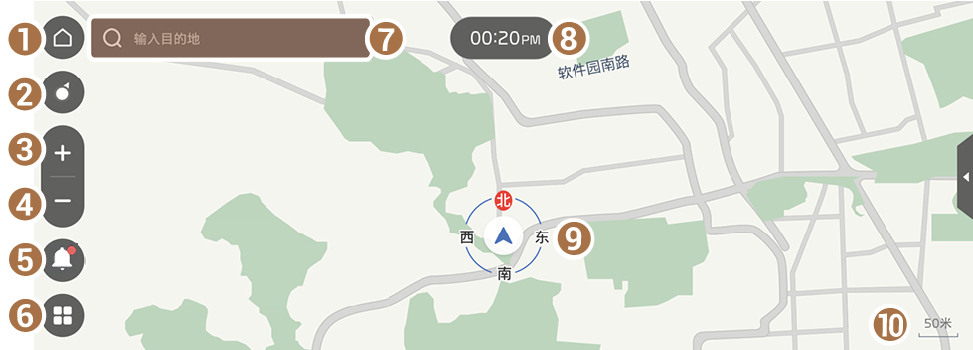
白天模式

夜晚模式
- 导航的日夜模式,会根据系统设置的状态同步变化。
- 点击可以返回系统主页。
- 用于更改地图显示模式:
- • 当没有拖动底图时,点击可以在3D车头朝上、2D正北朝上之间循环切换。
- • 3D车头朝上,显示为
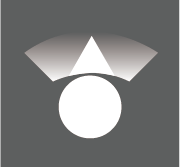 。
。
- • 2D正北朝上,显示为
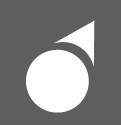 。
。
- • 当底图被拖动时,点击可返回当前位置或当前选中的POI(兴趣点)的位置(取决于页面状态),显示为
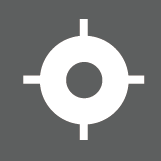
- 地图放大。
- • 点击可以放大一级地图,地图不能继续放大时,图标会显示为不可用状态。
- 地图缩小。
- • 点击可以缩小一级地图,地图不能继续缩小时,图标会显示为不可用状态。
- 点击可以显示导航消息中心,当有未读的导航消息时,图标上会显示一个红点。 ▶ 参照 “消息中心”
- 点击可以展开导航菜单。
▶ 参照 “导航菜单界面”
- 在非导航模式下,点击可进入菜单界面。
- 点击可以进入搜索界面。
-
显示当前时间。
- 当有需要显示的系统指示符时,在时间左侧最多显示2个系统指示符。
- 显示当前车辆位置,根据导航设置,可以显示为不同式样的车标。
- 显示当前地图的缩放比例。
巡航模式
当车辆行驶一段时间后,导航会进入巡航模式。 搜索文本框会被隐藏,画面上会增加以下信息:
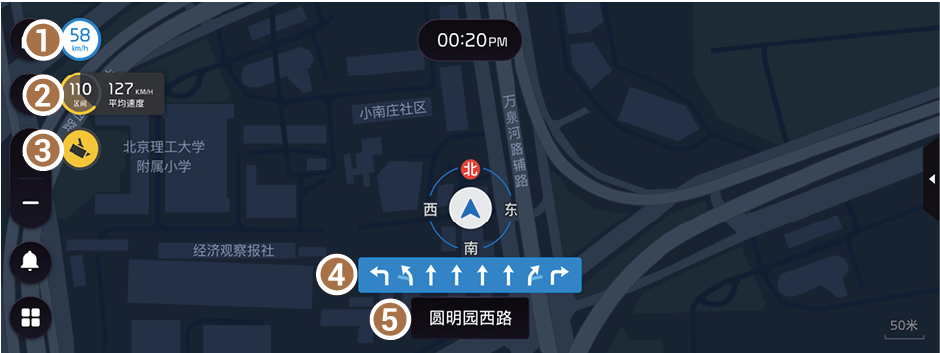
- 当前车辆行驶速度,和仪表车速保持一致。
- 当前道路的限速信息,没有限速信息时不显示。
- • 当前道路为区间限速时,显示区间限速信息以及 当前的平均车速。
- 前方有摄像头时会提示,没有摄像头时不显示。
- 当前路段为区间限速时,这里显示区间限速信息。
- 前方道路有摄像头时,摄像头图标会同时显示在道路的对应位置上,如果是测速摄像头,同时还会显示对应的限速信息。
- 如果同一个位置上有多个摄像头时,最多同时显示2个优先级最高的摄像头。
- 图标会随机显示在左侧或右侧,和优先级无关。
- 当前道路的所有车道信息,车辆行驶方向的车道会高亮,没有车道信息时不显示 。
- 巡航模式下,所有车道都会高亮,因为无法判断用户的行驶方向。
- 显示当前道路的名称。
搜索界面
关键词检索
底图模式点击搜索文本框后,可以进入搜索首页,界面包含以下信息:
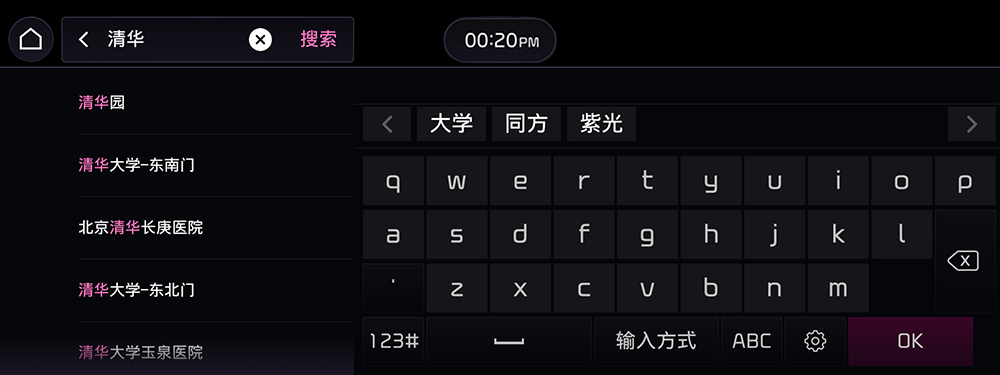
- 进入搜索界面后,如果没有输入任何关键字,列表中默认显示历史记录(历史POI(兴趣点),历史关键字,历史算路记录)。
- 显示当前已输入的关键字,点击返回可以退回地图首页。
- 根据当前已输入的关键字,会自动进行检索推荐。
- 点击POI(兴趣点)信息,可以查看POI(兴趣点)详情,点击导航图标,可以进行路线计算。
- 输入完成后,点击系统输入法的确认键[OK],可以进入搜索结果界面。
- 支持拼音/英文和手写,只支持简体 中文、英文、数字。
特殊情况
如目的地搜索失败,请确认如下内容。
- • 如果关键词没有准确的结果,会显示“抱歉,小度没有找到”。
- • 如果POI(兴趣点)包含的关键词在另一个城市,则首先进 入选择城市页面,之后再进入 POI (兴趣点)结果列表。
搜索结果
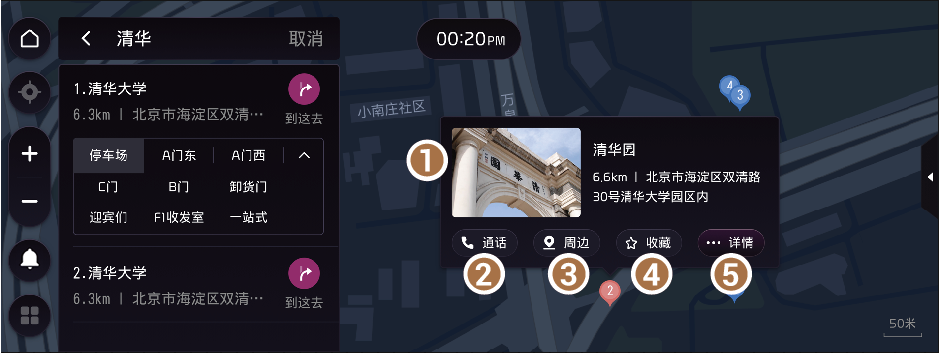
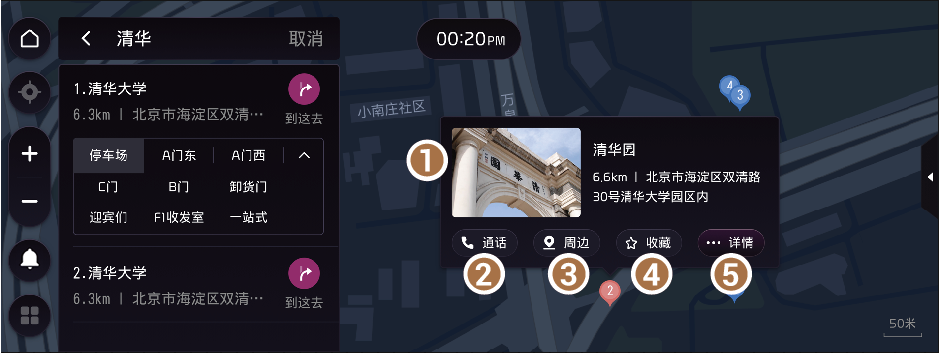
- 如果当前POI(兴趣点)没有可显示的图片,则仅显示文字信息。如果POI(兴趣点)有图片信息,点击图片可以将图片放大显示。
- 拨打该POI(兴趣点)信息中的电话号码。
- 如果该POI(兴趣点)没有电话信息,则图标显示为不可用。
- 搜索周边,在当前POI(兴趣点)附近,搜索指定类型的POI(兴趣点)。
- 添加/取消收藏。
- POI(兴趣点)为未收藏时,点击可以将POI(兴趣点)添加到收藏夹。
- POI(兴趣点)为已收藏时,点击可以将POI(兴趣点)取消收藏 。
- 点击可以显示POI(兴趣点)详情界面。
路线规划页
返回地图页面可以进行路线规划,最多展示三条规划路线。

- 显示当前目的地名称。
- 点击显示添加途经点界面。
- • 美食: 点击搜索沿途美食
- • 景点: 点击搜索沿途景点
- • 加油站: 点击搜索沿途加油站
- • 卫生间: 点击搜索沿途卫生间
- • 精确搜: 精确搜索
- • 地图选点: 点击后可以在地图上直接选择一个地点。 ▶ 参照 “途经点管理”
- 点击显示路线偏好选择界面。
- • 包括 智能推荐、时间短、少收费、避拥堵、避高速、走高速。
- 显示路线信息的描述,包括时间、距离、标签等信息。
- 点击查看路线详情界面。
- 点击进入 轻导航 模式。
- 在轻导航模式下,导航提示音会大幅精简,只保留拥堵路段提示信息,辅助车主判断。 ▶ 参照 “轻导航界面”
- 点击进入导航模式。
- 显示和当前路线有关的动态信息,包括目的地关联POI(兴趣点)的推荐、限行提醒等信息。
路线详情
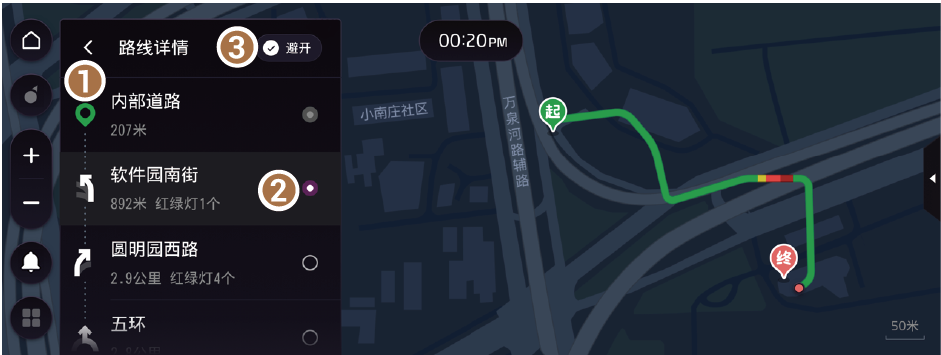
- 显示当前路线途经的道路信息,包括路名、距离、红绿灯。
- 点击可以选中想要避开的道路。
- 选择想要避开的道路后,点击确认后可以根据选择刷新路线。
途经点管理
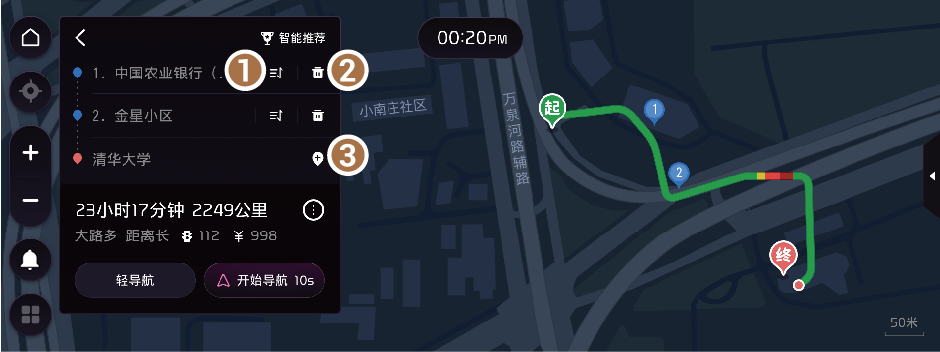
- 长按图标上下拖动,可以调整途经点、终点的顺序。
- 点击删除一个途经点。
- 点击添加一个途经点。
长途信息
当路线满足长途信息的显示条件时,路线列表上会显示长途信息图标,点击可以在路线上显示对应的信息。
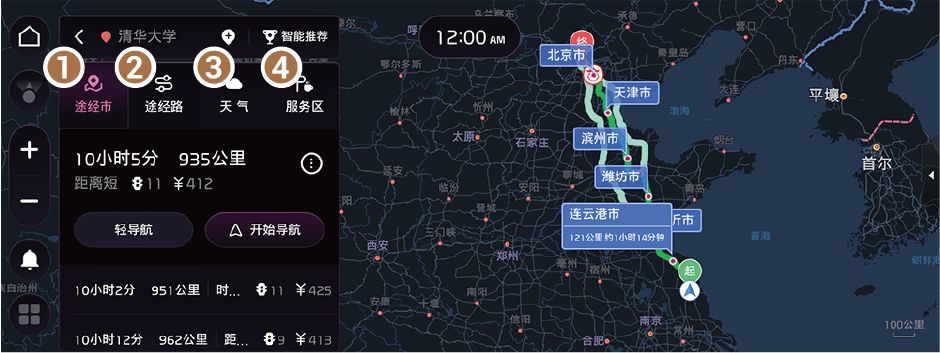
- 途经市:点击后在路线上显示途经的城市信息。
- 途经路:点击后在路线上显示途经的道路信息。
- 天气:点击后在路线上显示沿途的天气信息。
- 服务区:点击后显示途经的服务区信息。
导航界面
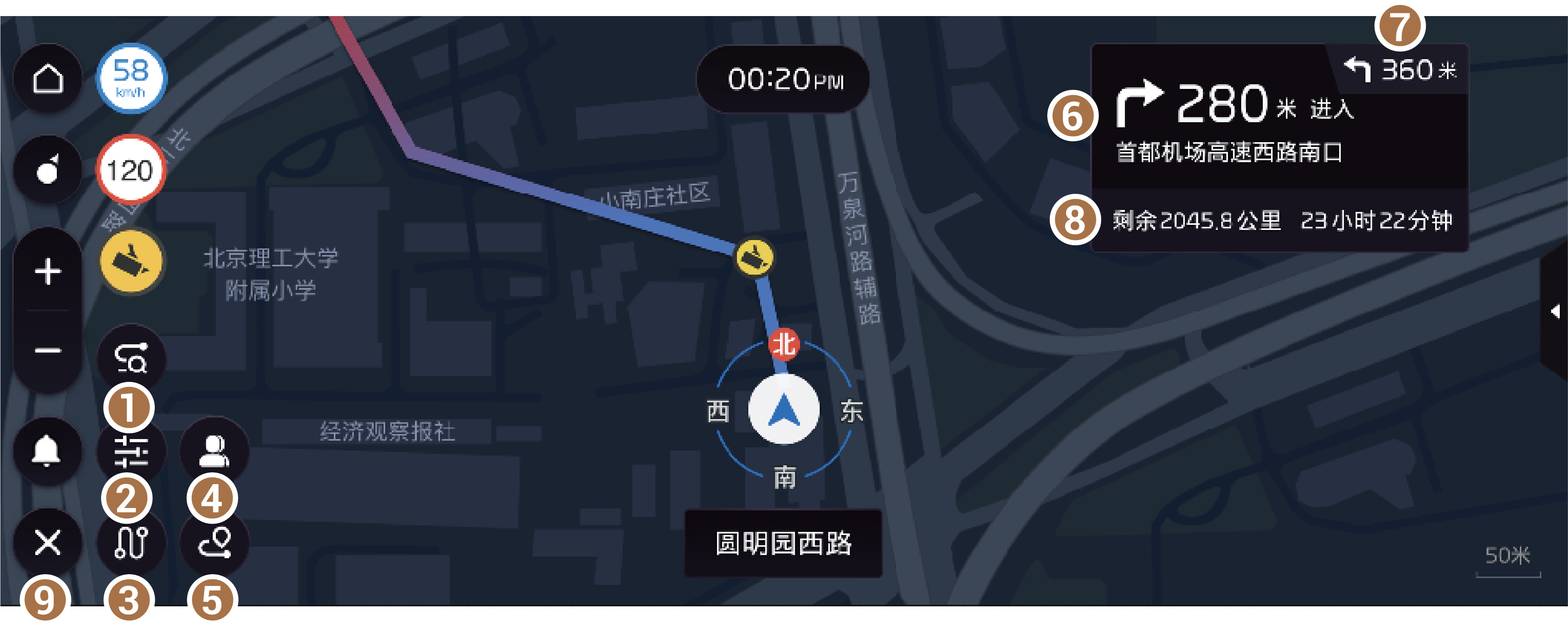
导航模式在巡航模式的基础上,禁用了导航菜单键,并增加了以下信息:
其中1~5为动态按键,默认处于隐藏状态,在用户操作屏幕后显示,并在10秒无操作后自动隐藏。
- 点击显示沿途搜索菜单。
- 点击显示路线偏好菜单。
- 点击进入路线全览模式,再次点击可以返回跟随模式。
- 全览模式不会自动退出。
- 组队队友全览:组队状态下,点击可以自动缩放地图查看所有队友的位置。未组队状态下,不显示该按键。
- 点击显示行程分享界面。
- 点击行程分享按键,可以弹出行程分享二维 码,使用手机微信扫描二维码后,可以将当前路线分享给好友。
- 导航看板:显示当前引导点的信息,包括行驶方向、距离引导点的距离、引导点后的路名。
- 显示当前引导点过后,下一个引导点后的简要信息,没有下一个引导点时不显示。
- 显示路线的剩余距离、剩余时间和预计到达时间。
- 导航模式下,导航菜单键会变为取消导航键,点击可以退出导航模式。
- 导航模式下,不支持打开导航菜单的操作。
路口扩大图
导航模式下,如果当前满足显示扩大图的条件,路口扩大图会覆盖在导航看板上。
当导航看板下方有其他动态信息时(例如高速信息、 道路切换),路口扩大图会覆盖在动态信息上方。
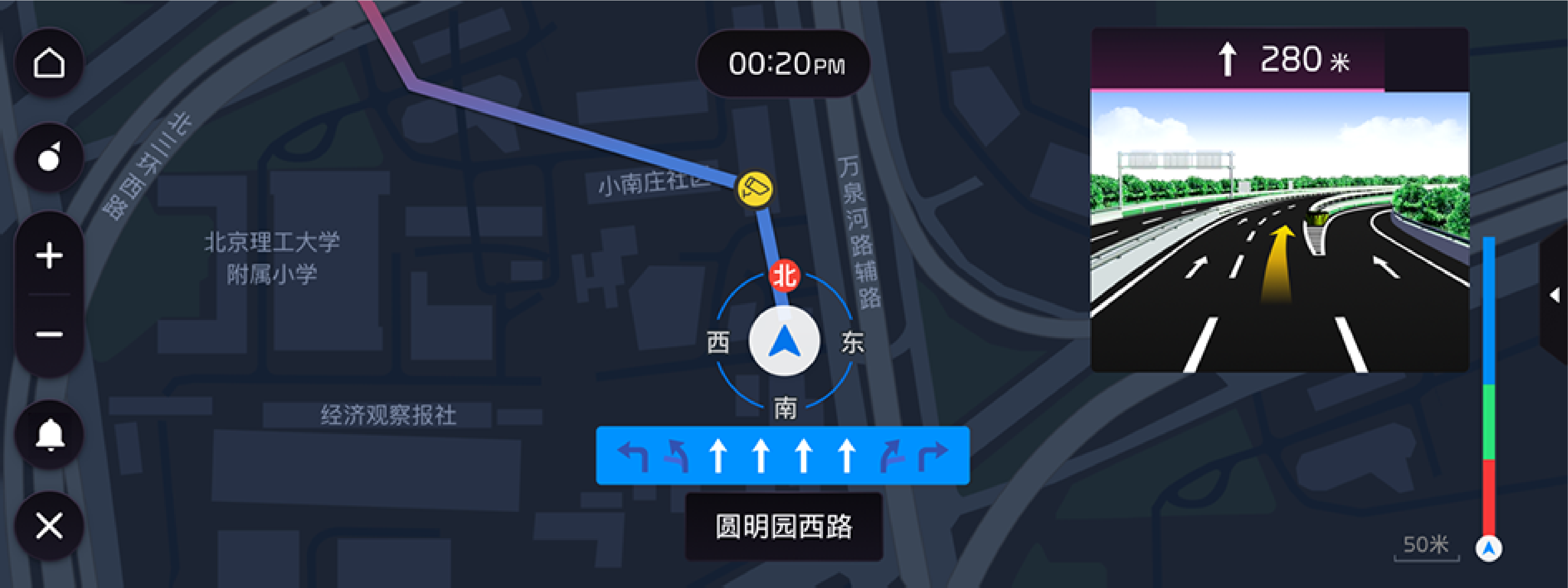
高速信息
导航模式下,如果满足显示高速信息的条件,高速信息会显示在导航看板下方。
高速信息包括收费站、服务区、高速出口等信息。
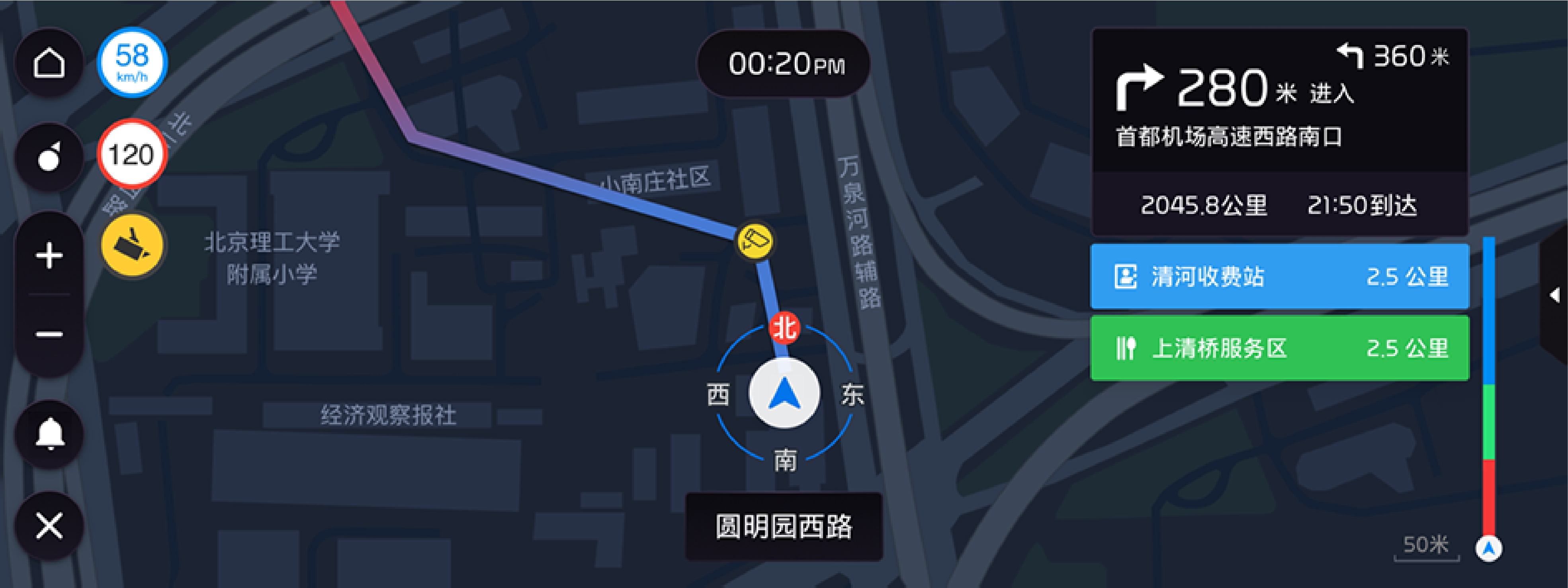
道路切换提示
导航模式下,如果当前满足道路切换的条件,会提示用户是否需要切换道路(例如主路或辅路、高架上或高架下)。
点击 切换到辅路 ,可以切换到对应的道路上,路线会 以切换后的位置为起点,自动更新路线。
选择 忽略 后,如果对导航进行其他操作,重新返回导航模式后,可能会再次弹出路线切换提示(如果当 前还满足路线切换的条件)。
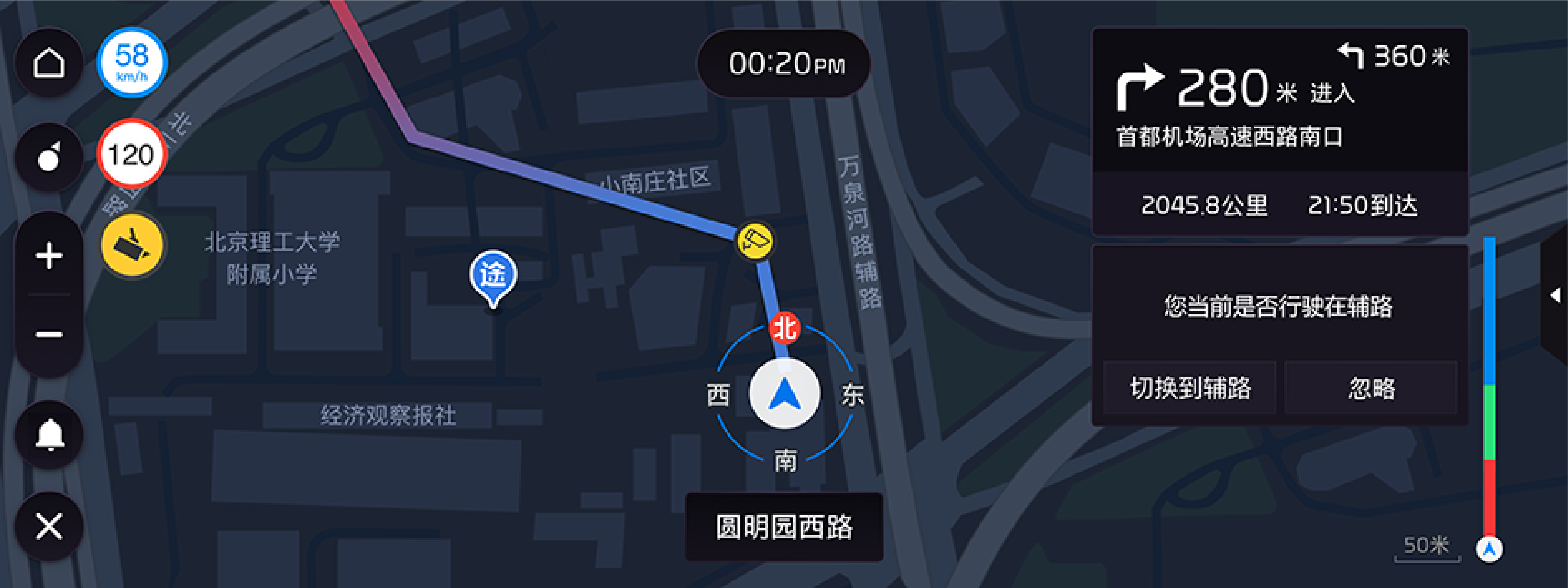
目的地卡片
导航模式下,到达目的地后,会显示导航结束卡片,提示用户本次导航过程中的行驶信息。
点击导航结束卡片上的按键,可以在附近搜索指定类型的POI(兴趣点),例如停车场、美食等。
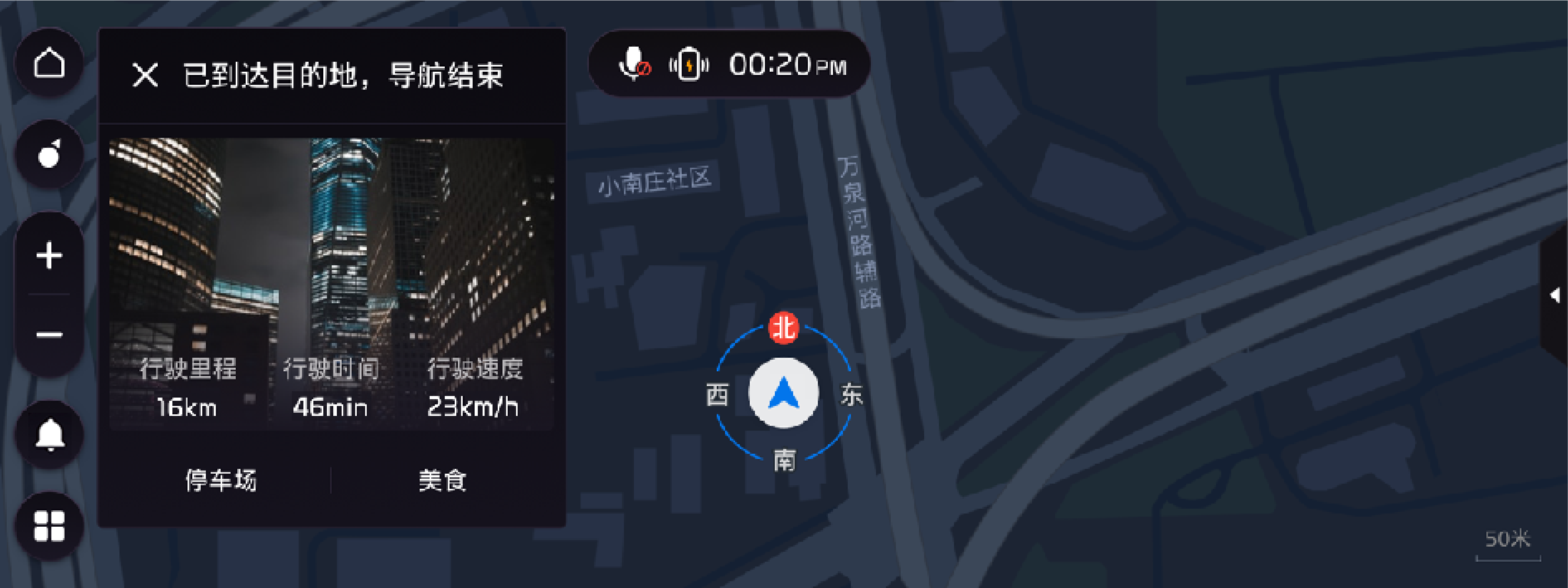
轻导航界面
轻导航模式在巡航模式的基础上,禁用了导航菜单 键、视角切换键、地图缩放键,不支持拖动地图,并增加了以下信息:
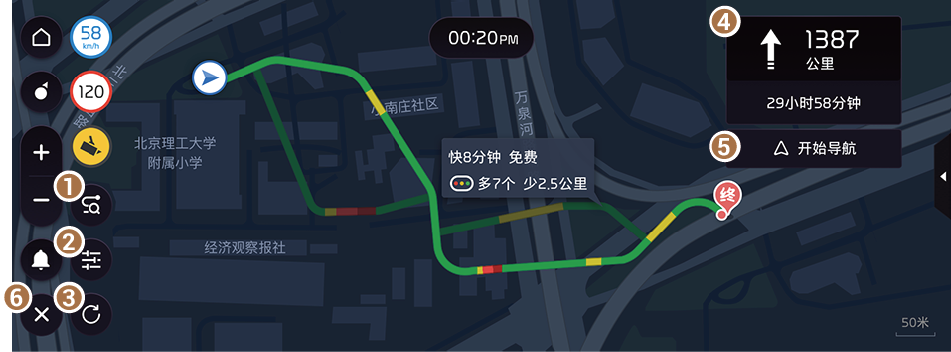
- 点击显示沿途搜索菜单。
- 点击显示路线偏好菜单。
- 点击可以刷新路线,查看是否有更快的路线。
- 显示简易的引导信息。
- 点击可以切换为导航模式,继续进行当前路线的引导。
- 轻导航模式下,导航菜单键会变为取消导航键,点击可以退出导航模式。
消息中心界面
点击地图首页的消息中心图标,可以打开消息中心弹窗,包含以下信息:
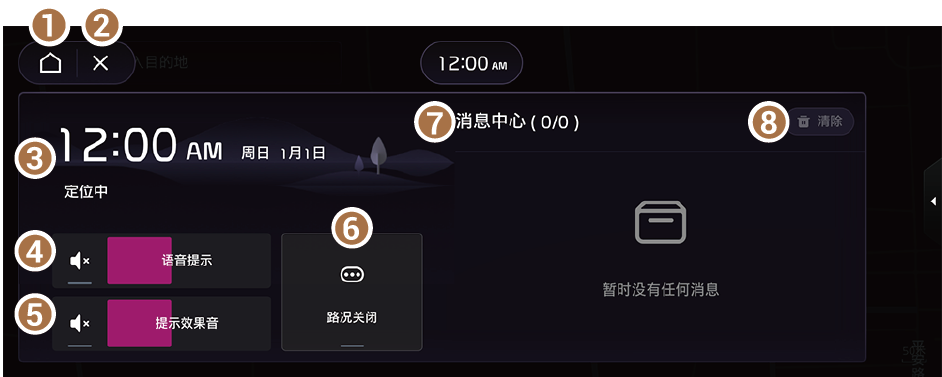
- 点击主页图标,可以返回多媒体导航系统首页。
- 可以关闭消息中心弹窗。
- 显示当前时间和天气信息。
- 左侧为导航引导静音键,点击可以静音或取消静音,右侧的音量条可以控制导航引导的音量。
- 左侧为导航音效的静音键,点击可以静音或取消静音,右侧的音量条可以控制导航音效的音量。
- 点击可以打开或关闭路况。
- 路况开关只影响周边道路的路况显示,不会影响引导路线上的路况。
- 导航消息盒子,点击一条消息后可以触发对应的操作。
- 点击限行类的消息会跳转至车牌设置页面。
- 点击手机发送过来的POI(兴趣点)消息跳转至路线规划页面。
- 点击可以删除导航消息盒子中的信息。
新消息提示
在底图模式收到新的导航消息时,会以气泡的形式显示在消息中心图标右侧消息提示会在10秒后自动隐藏。
点击消息上的导航图标,可以直接进行路线计算,进入路线选择界面。
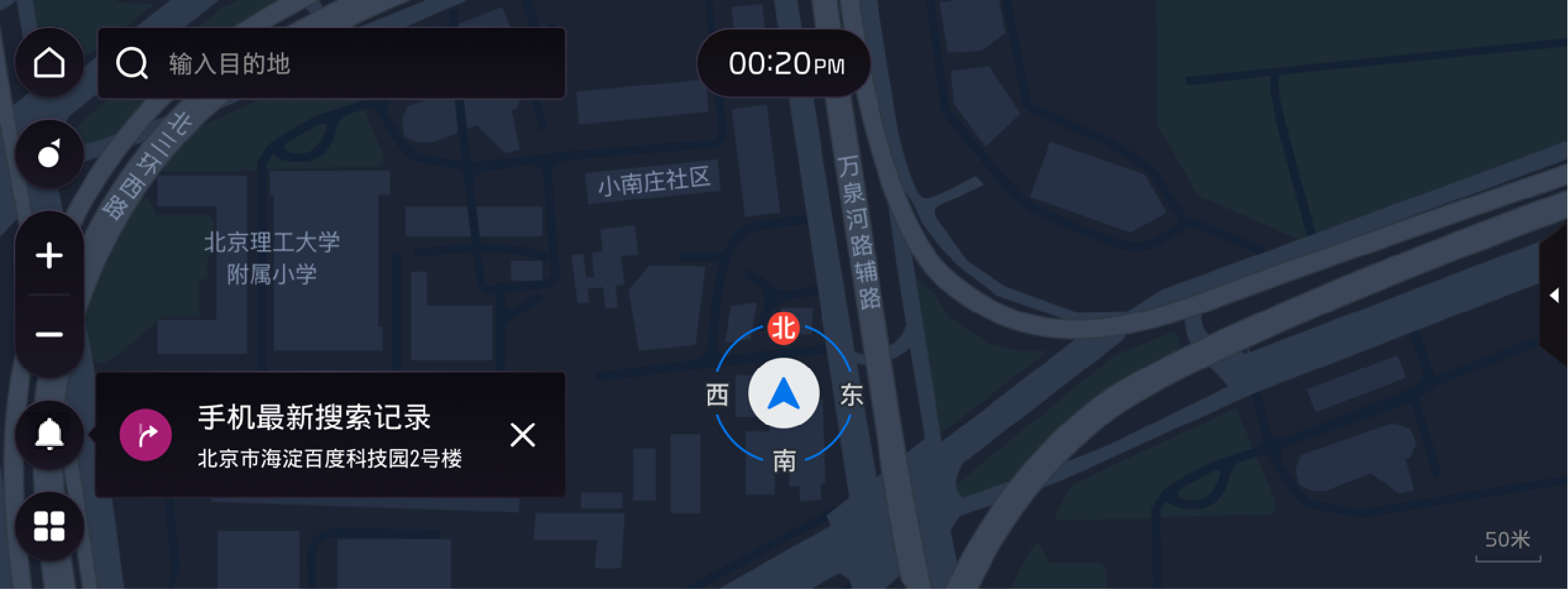
- 巡航模式、导航模式、轻导航模式下,不会弹出消息提示。
导航菜单界面
点击地图首页的导航菜单图标,可以打开导航功能菜单,包括【回家】【去公司】【收藏夹】【组队出 行】【互联互通】【行程助手】【发现周边】【设 置】【地图数据】【用户手册】【位置服务】【4S 店】【关于我们】。
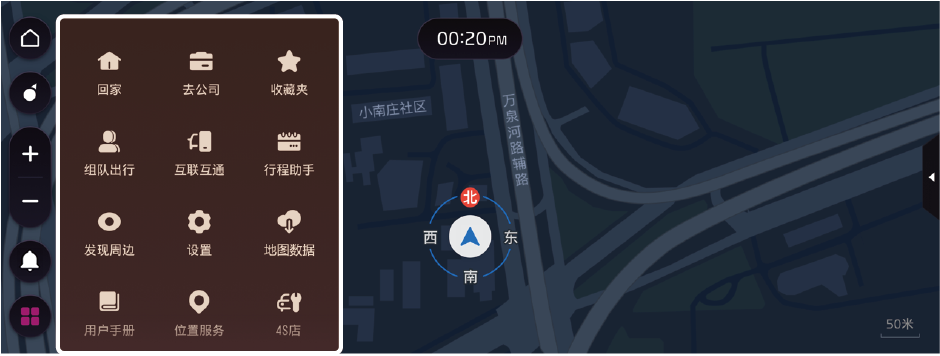
- 导航菜单打开后,菜单图标变为高亮状态,再次点击菜单图标,可以关闭导航菜单。
- 当点击菜单上的某个功能图标,进入二级页面后,菜单图标会变为不可用状态。
回家/去公司
如果已经设置了家/公司的地址,点击后可以计算去家/公司的路线,进入路线选择界面。如果未设置,则点击后会提示进行设置。
收藏夹界面
收藏夹界面可以查看家、公司和已添加收藏的POI(兴趣点)列表。
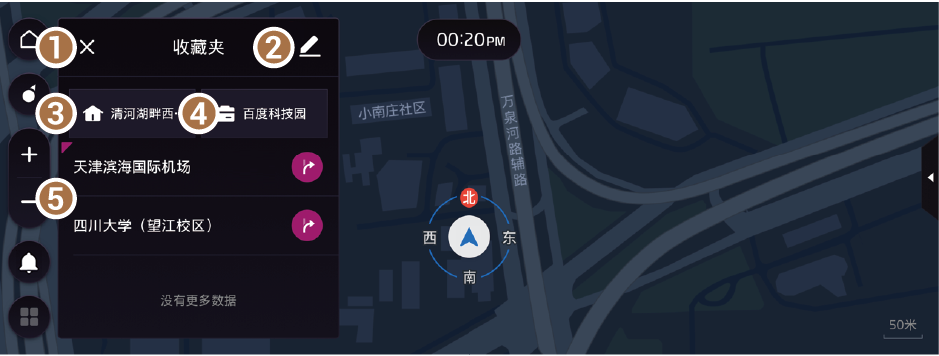
- 点击关闭可以返回地图首页。
- 进入收藏夹编辑模式。
- 已设置了家的地址时,会显示POI(兴趣点)名称,点击后会计算回家的路线。未设置时,会显示‘添加地址’,点击后可以进行设置。
- 已设置了公司的地址时,会显示POI(兴趣点)名称,点击后会计算去公司的路线。未设置时,会显示‘添加地址’,点击后可以进行设置。
- 点击POI(兴趣点)名称,可以查看POI(兴趣点)信息。点击导航图标,可以以该POI(兴趣点)为终点计算路线。
收藏夹编辑
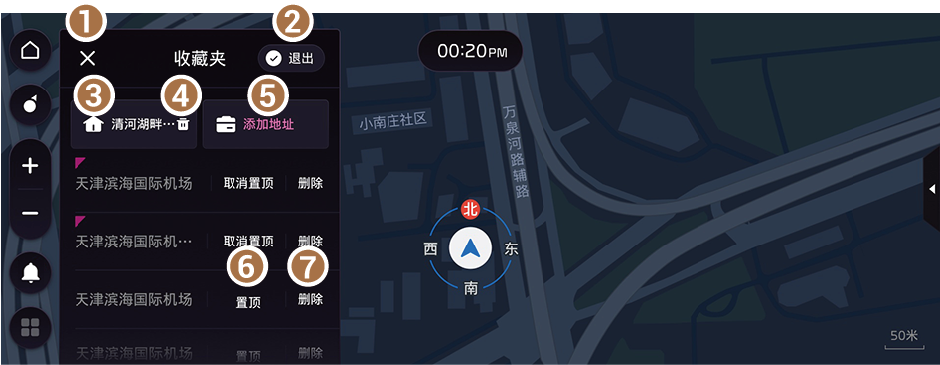
- 点击关闭可以返回地图首页。
- 点击 退出 退出编辑模式。
- 家/公司名称:点击已设置的家/公司名称,可以重新设置为其他地址。
- 删除家/公司:点击可以删除已设置的家/公司地址。
- 添加地址:点击可以设置家/公司的地址。
- 置顶/取消置顶。
- 未置顶的POI(兴趣点),点击后可以将POI(兴趣点)设为置顶状态,显示在列表顶部。
- 已置顶的POI(兴趣点),点击后可以取消置顶状态,POI(兴趣点)不再显示在顶部。
- 点击可以将POI(兴趣点)从收藏夹中删除。
组队出行功能
使用百度地图汽车版的用户可以通过组队功能,展开 一次互知对方定位的行程,保证队伍内每一个用户都可以按照队长的路线行进。
- 使用此功能前请先在全部菜单中点击 百度应用程序 ▶ 个人中心 登录个人百度账号。
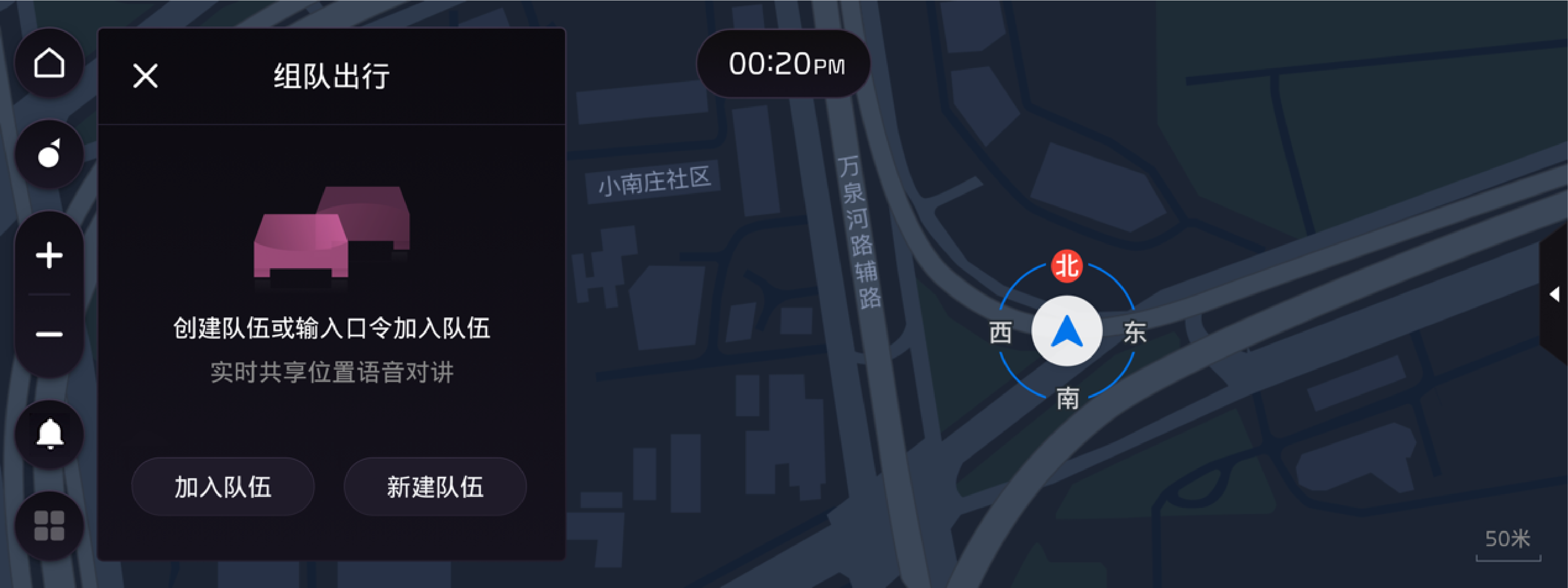
- 加入队伍
点击数字键盘输入6位数的组队口令,输入完成后,点击加入队伍,如果口令正确,可以成功加入组队, 并进入队伍界面。
- 可以询问已加入队伍的成员获取口令。
- 队伍界面
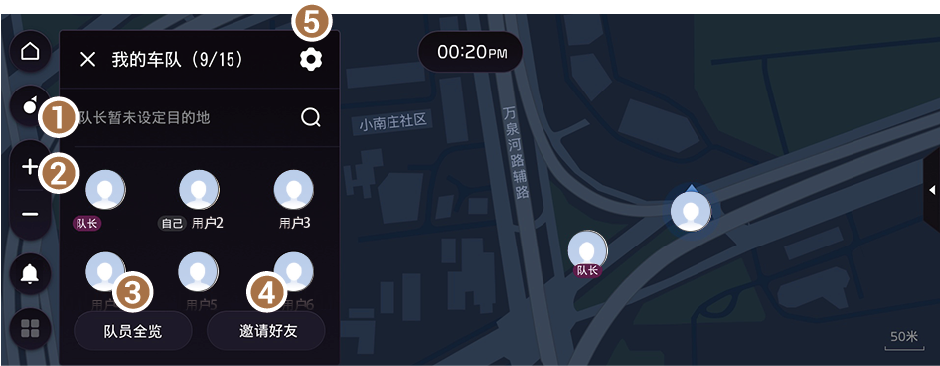
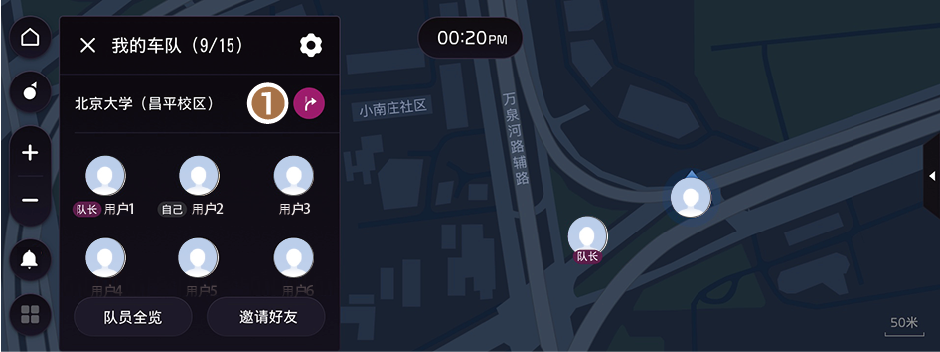
- 队长可以设置组队目的地,设置完成后所有队友都可以看到,并分别点击进行导航。
- 队员列表:可以查看当前队伍中的成员信息。
- 全览队伍:点击可以在地图上查看所有队友的位置(地图自动缩放为可以查看到所有队友)。
- 点击后显示邀请好友界面。
- 点击后进入队伍管理界面。
- 组队功能仅支持最多15人。
- 邀请好友
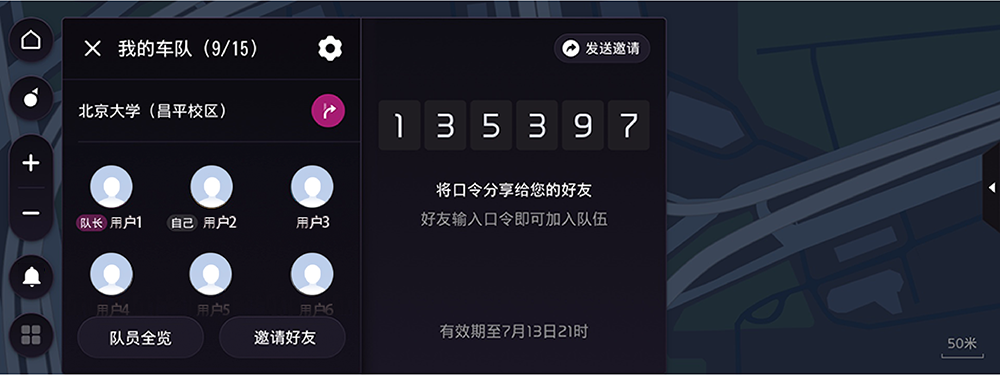
- • 组队口令
6位数的组队口令,需要在加入队伍时填写,可以将口令发送给好友,邀请好友加入队伍。
- • 发送邀请
点击后进入系统的发送短信界面,可以通过短信 方式,将组队口令发送给好友。
- 队伍管理
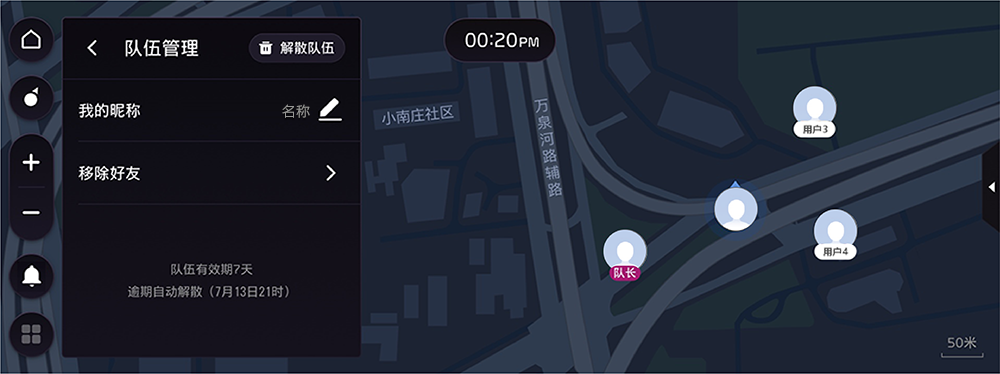
- • 我的昵称
点击可以修改自己的昵称。
- • 移除好友
点击可以显示移除好友界面。可以选择或取消想要移除的好友,选择想要删除的好友后,点击确认可以将好友从当前队伍中移除。
互联互通
一键接人,快捷下发微信位置。
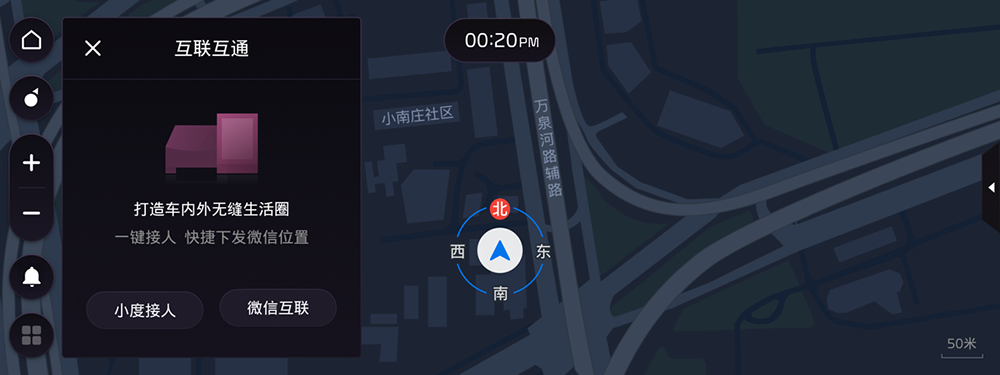
- 小度接人/微信互联
使用手机微信扫描页面上的二维码,在手机上根据提示进行操作。
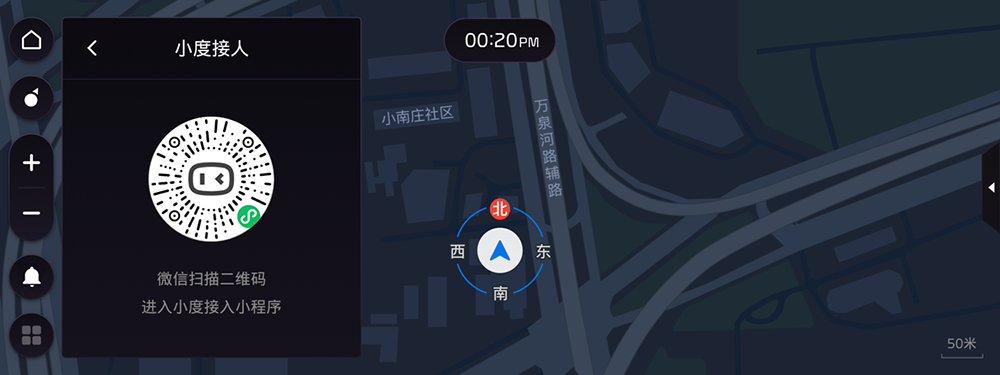
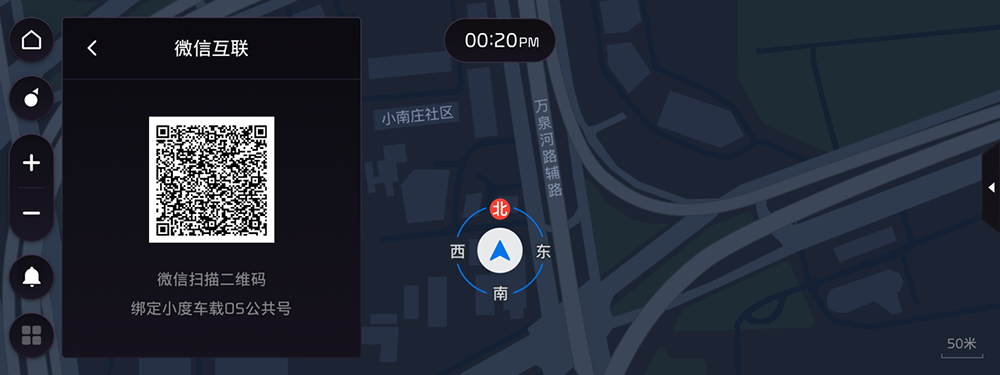
行程助手
针对用户在“通勤”和“商务、旅游”两大场景中的具体需求,用户可以自行添加出行日程。
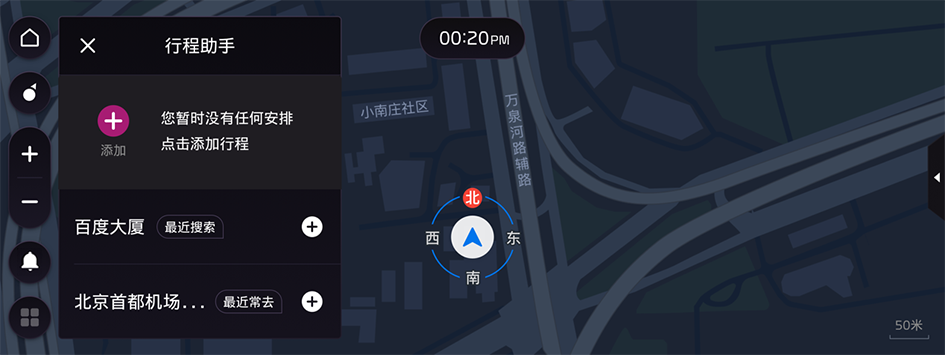
- 添加行程
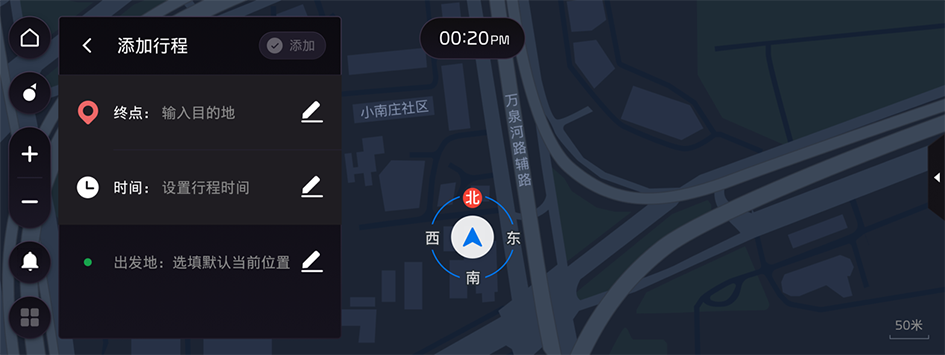
发现周边
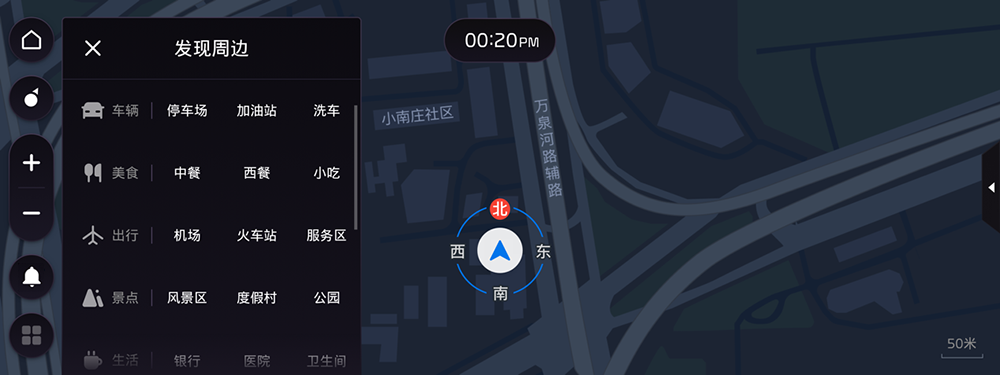
- 周边搜索结果
标题栏上显示当前搜索的POI(兴趣点)类型,点击返回可以返回周边类型菜单。
部分POI(兴趣点)类型支持筛选功能,点击可以打开筛选菜单,不支持筛选的POI(兴趣点)类型,不会显示该图标。
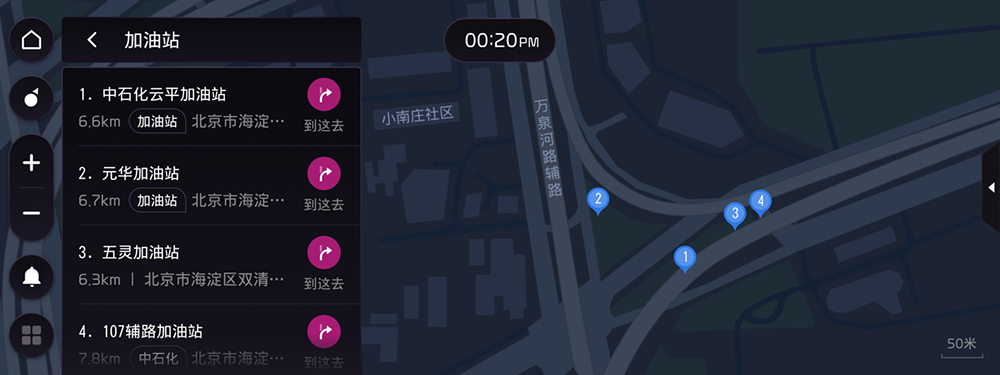
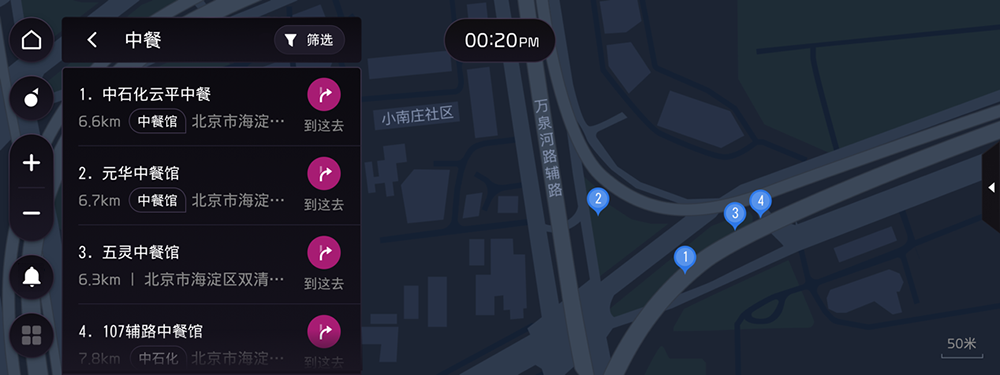
- 筛选界面
根据POI(兴趣点)类型不同,支持不同的筛选条件。
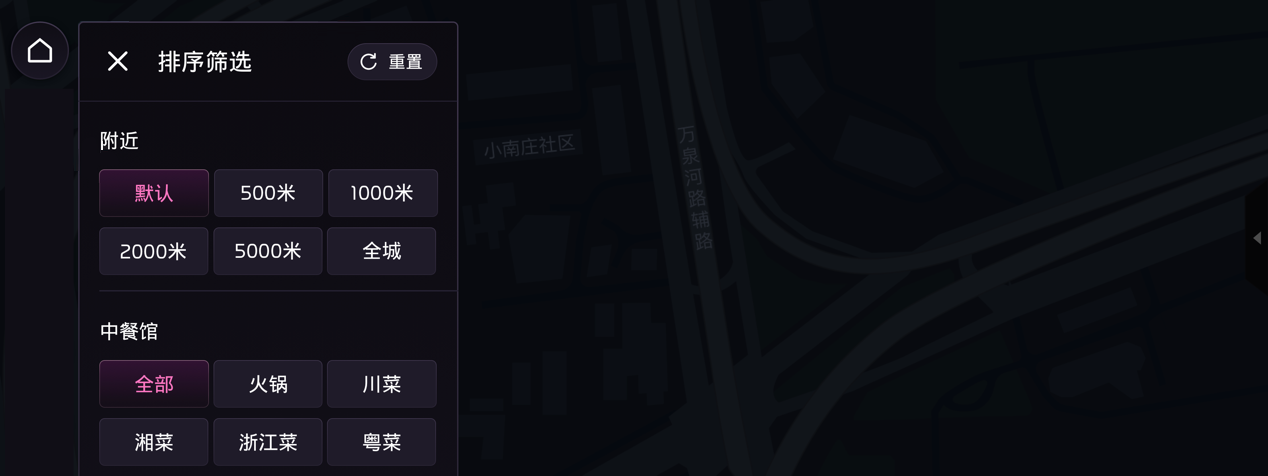
设置
可对车牌,限行,地图显示,主题显示,车标,导航播报,汽车名称等功能进行设置。 ▶ 参照 “导航设置”
地图数据
点击进入地图数据管理界面,可以分别管理已下载和 未下载的地图数据。
- 未下载管理
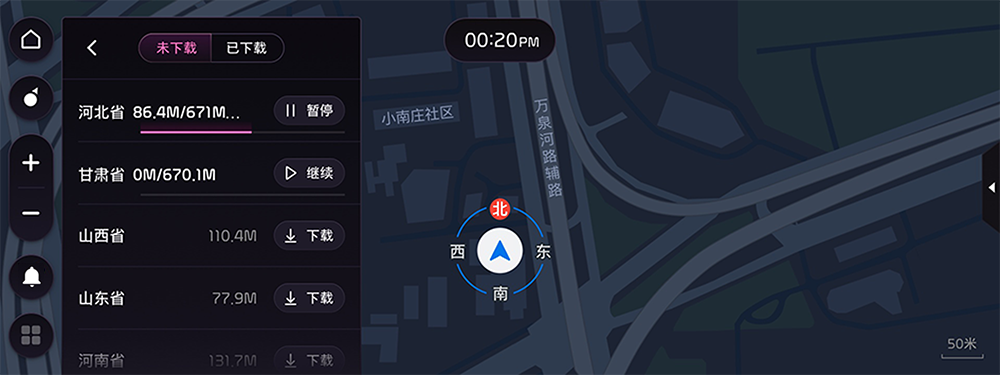
- 已下载管理
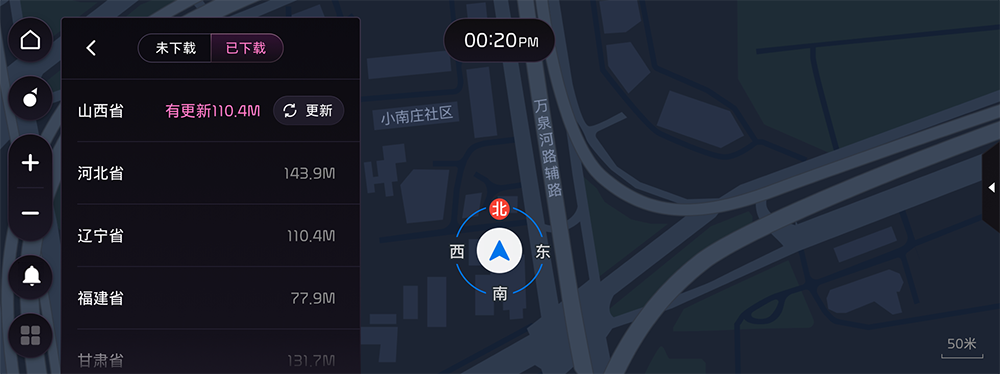
位置服务
点击可以进入系统的步行导航界面,及系统的位置分享界面。

4S店
导航会根据车型的品牌搜索对应的4S店,该功能只在联网状态下可用。
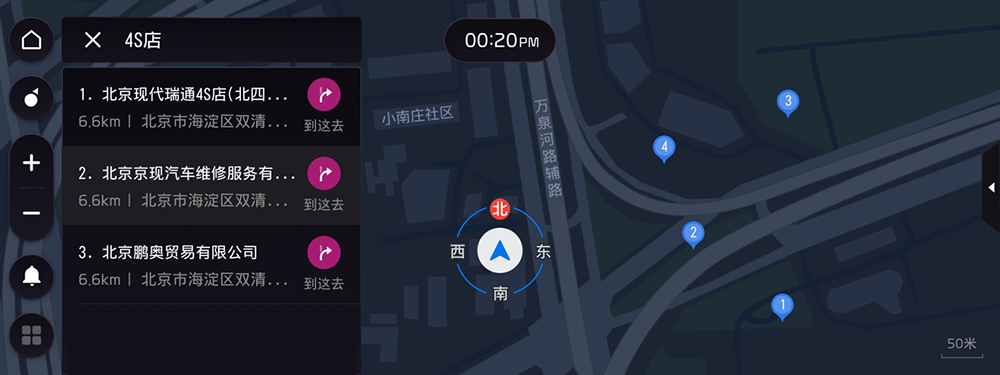
关于我们
在关于我们界面,可以查看当前地图的版本信息,同时可以查看使用帮助、服务条款、法律资质信息。
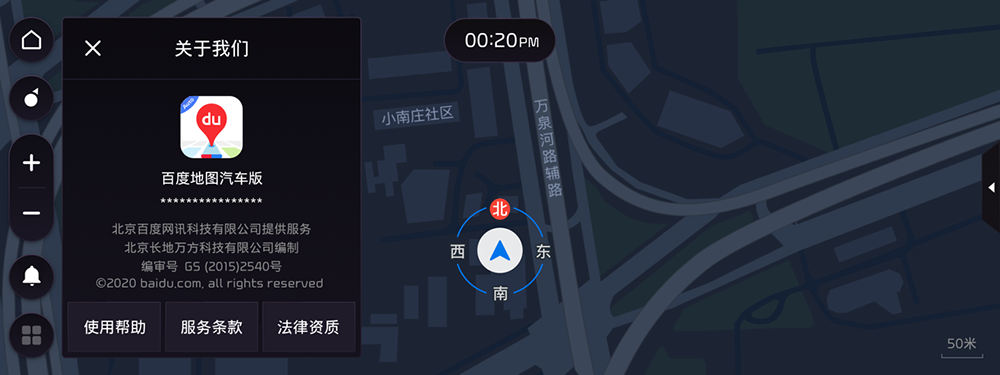
用户手册
点击可以进入系统的导航相关Web手册页面,使用手机扫描二维码,以访问手册并查看相关功能。
分屏
导航在主屏时,界面上的元素,根据左侧、中间、右侧,分别进行相应的调整。